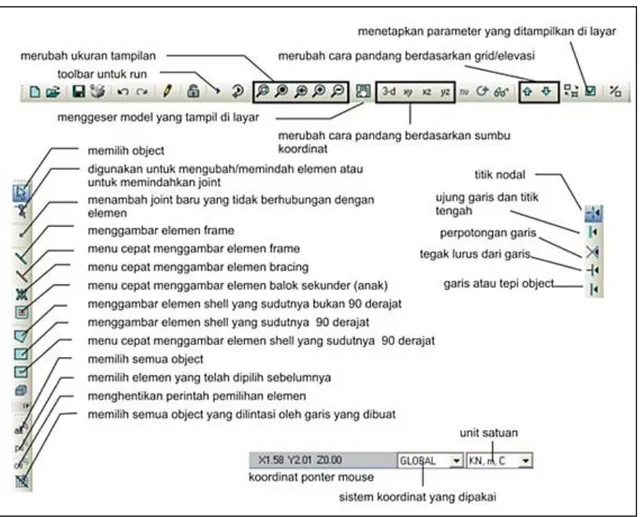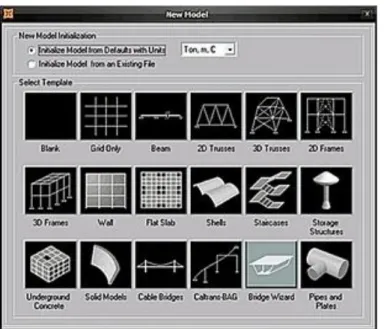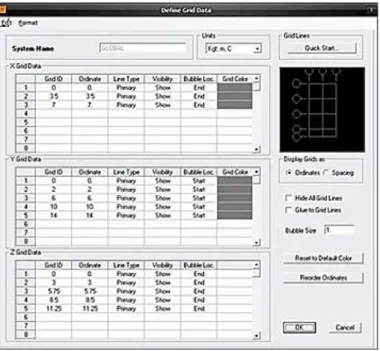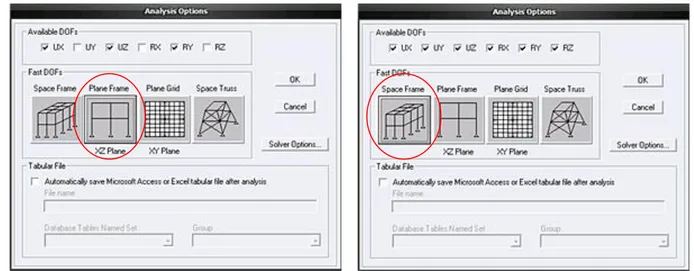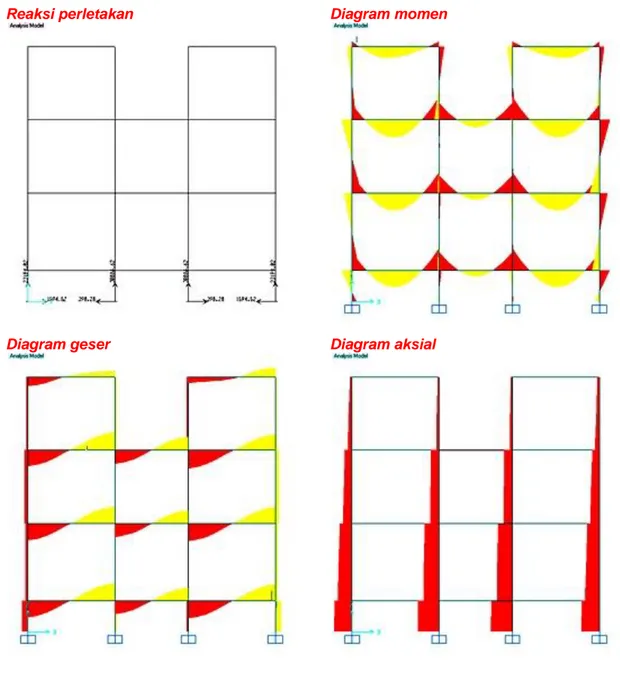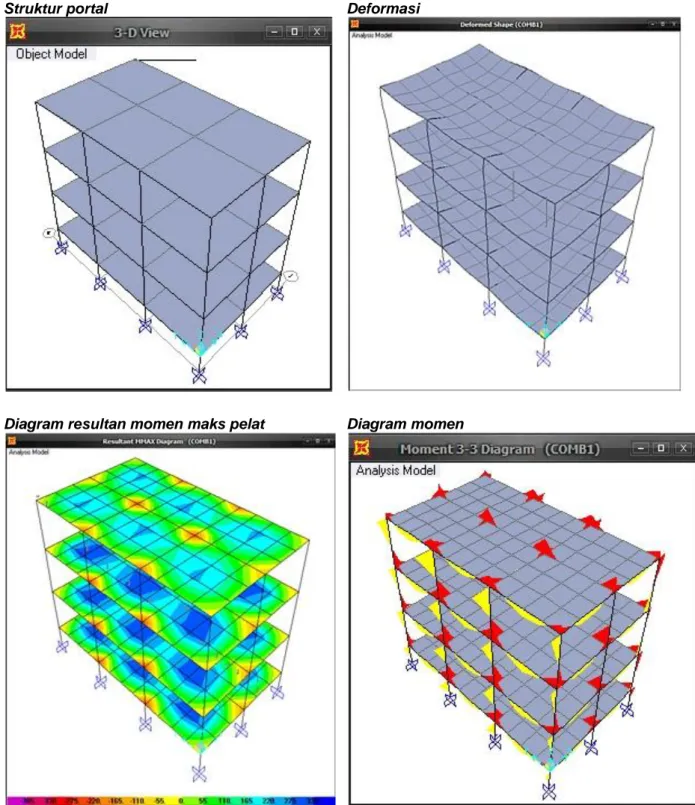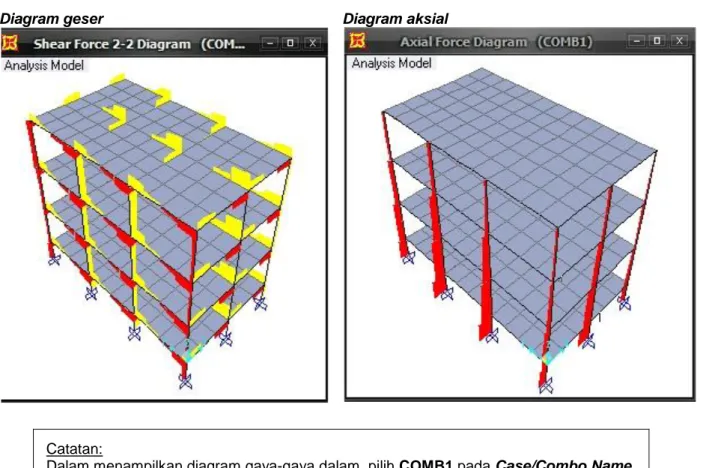ANALISIS DAN DESAIN
Struktur Beton Bertulang
dengan
SAP2000 v11.0
Disusun oleh:
WAHYUDI
DAFTAR ISI
BAB I PENDAHULUAN ... 1
1.1 Latar Belakang ... 1
BAB II TAHAPAN ANALISIS DAN DESAIN ... 2
2.1 Pemodelan Struktur ... 2
2.2 Properti Material dan Elemen ... 3
2.3 Pembebanan ... 4
2.4 Analisis ... 5
2.5 Desain ... 5
BAB III KONSTRUKSI BALOK SEDERHANA ... 7
3.1 Konstruksi dengan Beban Terpusat ... 7
3.2 Konstruksi dengan Beban Merata ... 11
3.3 Konstruksi dengan Beban Gabungan ... 15
BAB IV KONSTRUKSI BETON BERTULANG ... 20
4.1 Konstruksi Balok Sederhana ... 20
4.2 Konstruksi Portal 2 Dimensi ... 28
BAB I
PENDAHULUAN
1.1 Latar Belakang
SAP2000, Structural Analysis Program merupakan salah satu program aplikasi teknik sipil untuk analisis dan desain struktur pada berbagai macam bangunan (umumnya gedung, jembatan, tower dan lain-lain).
Analisis struktur yang dimaksud adalah mencari respon struktur terhadap pembebanan yang diberikan, yaitu berupa gaya-gaya dalam elemen struktur atau gaya-gaya reaksi perletakan, maupun deformasi (lendutan) struktur itu sendiri.
Sedangkan desain struktur merupakan pilihan tambahan (bisa dipakai, bisa juga tidak) untuk mengevaluasi penampang struktur apakah telah memenuhi syarat-syarat perencanaan terhadap perilaku struktur tersebut, bisa juga disebut sebagai post-processing dari bagian analisis.
Gambar 1.1 Toolbar pada SAP2000 v11.0
Penggunaan SAP2000 sangat membantu para engineer dalam merencanakan, menganalisis serta mendesain suatu struktur, berupa struktur sederhana ataupun struktur yang kompleks. Akan tetapi program tersebut hanyalah sebuah alat, hasil akhir suatu desain struktur yang berbasis komputer tetap terletak pada penggunanya.
BAB II
TAHAPAN ANALISIS DAN DESAIN
Pada umumnya tahapan dalam melakukan analisis dan desain struktur beton bertulang dimulai dari pemodelan struktur yang ditetapkan material dan elemennya, kemudian dilanjutkan dengan menginputkan beban ke dalam model struktur tersebut. Tahap selanjutnya adalah melakukan analisis struktur untuk mendapatkan gaya dalam. Setelah didapat gaya dalam lalu dilanjutkan dengan mendesain penampang pada elemen struktur untuk mengetahui jumlah tulangan yang diperlukan.
2.1 Pemodelan Struktur
Tahap awal sebelum dilakukannya analisa struktur adalah membuat model struktur, sebagai simulasi perilaku fisik struktur real agar dapat diproses melalui pendekatan numerik menggunakan komputer. Pada SAP2000 terdapat beberapa model struktur yang telah disediakan. Model struktur ini dapat dimodifikasi atau membuat model yang baru sesuai dengan perencanaan.
Perlu diingat, sebelum melakukan pemodelan struktur harus terlebih dahulu menetapkan unit satuan yang digunakan. Satuan tersebut terdiri dari satuan berat, panjang dan temperatur.
Gambar 2.1 Model struktur pada SAP2000
Gambar 2.2 Unit satuan pada SAP2000
Jika ingin membuat selain dari model yang tersedia, maka model dapat dibuat dengan bantuan grid line dengan memasukkan data ordinat masing-masing sumbu X, Y dan Z pada menu
Gambar 2.3 Define grid data
2.2 Properti Material dan Elemen
Pada SAP2000 tersedia berbagai macam jenis material struktur diantaranya adalah baja, beton dan aluminium. Berbagai jenis material ini dapat diterapkan pada setiap elemen yang telah dimodelkan. Dalam penentuan properti, parameter-parameter awal yang berhubungan dengan material dapat dimodifikasi sesuai dengan perencanaan atau standar yang digunakan, demikian juga dengan penampang material.
Gambar 2.4 Penentuan properti material
2.3 Pembebanan
Suatu struktur terkadang memerlukan tinjauan berbagai kondisi pembebanan. Hal ini umum pada proses desain penampang untuk mencari kondisi kritis. Dalam hal demikian, perlu pengelompokkan beban yang mempunyai tipe yang sama. Misalnya kelompok beban mati (berat sendiri, tembok, …) atau beban hidup (beban pekerja, mobil, …) atau beban lateral (angin, gempa, …). Kelompok dalam pengertian tersebut dinyatakan dengan Static Load Case yang dianalisis secara terpisah satu sama lainnya.
Gambar 2.6 Static load case
Sebagai catatan, jika suatu elemen dianggap sebuah garis (material dan penampang diabaikan sehingga tidak memiliki berat sendiri) maka pada self weight multiplier untuk beban mati diisi dengan nilai “0”, dimana self weight multiplier merupakan faktor kali untuk berat sendiri elemen.
Untuk mencari pengaruh antara statis load case yang satu dengan yang lainnya, pada setiap
statis load case yang ada dapat dilakukan kombinasi pembebanan, yaitu dengan mengalikan statis load case dengan faktor beban, kemudian dijumlahkan dengan statis load case berikutnya yang juga
diberi faktor beban yang sesuai.
Gambar 2.7 Kombinasi pembebanan
Pembebanan terhadap struktur ditetapkan bekerja pada nodal/joint maupun pada elemen
frame. Pada nodal, beban berupa beban terpusat yang bekerja, baik di ujung bentang elemen,
termasuk di titik perletakan, atau di titik kumpul (pada struktur portal). Sedangkan pada elemen, beban yang bekerja dapat berupa beban terpusat ataupun beban merata yang bebas bekerja pada sepanjang elemen.
2.4 Analisis
Pada tahap analisis, terlebih dahulu menentukan derajat kebebasan/Degree of Freedom (DOF) dari sebuah struktur. Secara default SAP2000 selalu menganggap bahwa keenam derajat kebebasan yaitu Ux, Uy, Uz, Rx, Ry dan Rz akan diaktifkan, tetapi tidak semua analisa struktur
membutuhkan keenam derajat kebebasan tersebut sehingga harus dinonaktifkan.
Gambar 2.8 DOF struktur portal 2D Gambar 2.9 DOF struktur portal 3D
Dimana:
Ux = Pergeseran (translation) pada arah sumbu global X
Uy = Pergeseran (translation) pada arah sumbu global Y
Uz = Pergeseran (translation) pada arah sumbu global Z
Rx = Perputaran (rotation) pada arah sumbu global X
Ry = Perputaran (rotation) pada arah sumbu global Y
Rz = Perputaran (rotation) pada arah sumbu global Z
2.5 Desain
Program SAP2000 menyediakan fitur fasilitas beton bertulang yang memberikan kemudahan bagi para pengguna agar dapat mengevaluasi penampang. SAP2000 menyediakan beberapa standar perencanaan internasonal seperti ACI 318 99, Eurocode 1992 dan berberapa standar yang lain. Akan tetapi SAP2000 tidak terlalu kaku dalam pemakaian parameter tertentu agar dapat disesuaikan dengan peraturan lokal yang berlaku. Sebagai contoh di Indonesia menggunakan SNI 03-2847-2002 yang diadopsi dari ACI 318M 99.
Dengan sedikit modifikasi pada parameter faktor reduksi kekuatan ( = Phi), maka SAP2000 dapat digunakan untuk mendesain bangunan beton bertulang berdasarkan SNI 03-2847-2002. Parameter-parameter yang dimodifikasi tersebut yaitu:
a. Phi (Bending Tension) = 0,8 b. Phi (Compression Tied) = 0,65 c. Phi (Compression Spiral) = 0,7 d. Phi (Shear) = 0,75
BAB III
KONSTRUKSI BALOK sederhana
3.1 Konstruksi dengan Beban Terpusat
Studi-1
A. Pemodelan Struktur
1. Tetapkan unit satuan yang akan digunakan menjadi
2. Klik menu File > New Model, akan muncul Form New Model, pilih model Beam.
3. Setelah muncul Form Beam, isikan data seperti gambar di bawah ini, lalu klik OK.
A C D B
4 m 2 m 2 m
4. Maka Object Model akan terlihat pada jendela 3-D View dan X-Z Plane @ Y=0. Untuk lebih memudahkan dalam tahap selanjutnya jendela 3-D View dapat ditutup.
B. Properti Material dan Elemen
Pada studi ini, tahap properti dan material diabaikan, karena struktur dianggap hanya sebuah garis lurus dan tidak memiliki penampang.
C. Pembebanan
1. Klik menu Define > Load Cases…, akan muncul Form Define Loads. Kemudian ganti nilai
pada Self Weight Multiplier menjadi “0”, lalu klik Modify Load dan OK.
2. Select elemen (frame) yang akan diberi beban. Klik menu Assign > Frame Loads > Point…, akan muncul Form Frame Point Loads. Kemudian isikan data seperti gambar di bawah ini, lalu klik OK.
3. Klik menu Display > Show Load Assigns > Frame/Cable/Tendon…. Pada Form Show
Frame Loads, pilih tipe pembebanan pada Load Name, lalu klik OK.
Pada jendela akan ditampilkan, struktur yang telah diberi beban terpusat, yaitu P1 = 4 kg pada
jarak 4 m dan P2 = 2 kg pada jarak 6 m dari tumpuan A.
D. Analisis
1. Sesuaikan derajat kebebasan (degree of freedom) untuk struktur 2 dimensi dengan cara klik menu Analyze > Set Analysis Options… Kemudian muncul Form Analysis Options, pada
Fast DOFs klik Plane Frame, lalu klik OK.
Informasi pembebanan pada elemen
2. Klik menu Analyze > Run Analysis atau tekan tombol F5. Kemudian muncul Form Set
Analysis Cases to Run, pada Case Name MODAL, klik Run/Do Not Run Case agar modal
tidak di-run. Modal digunakan untuk menghitung beban tak terduga, modal tidak di-run jika analisis hanya pada “analisis statis”. Kemudian klik Run Now.
3. Klik menu Display > Show Forces/Stresses > Joints… untuk menampilkan reaksi perletakan dan menu Display > Show Forces/Stresses > Frames/Cables… untuk menampilkan diagram gaya-gaya dalam, seperti momen dan geser.
Catatan:
Dalam menampilkan diagram gaya-gaya dalam, sesuaikan Case/Combo Name berdasarkan beban atau kombinasi pembebanan yang terjadi pada struktur.
Studi-2
Studi-3
3.2 Konstruksi dengan Beban Merata
Studi-1
A. Pemodelan Struktur
1. Tetapkan unit satuan yang akan digunakan menjadi
2. Klik menu File > New Model, akan muncul Form New Model, pilih model Beam.
3. Setelah muncul Form Beam, isikan data seperti gambar di bawah ini, lalu klik OK.
A C B 4 m 2 m 2 m P1 = 4 kg P2 = 2 kg 30° A B P1 = 2,5 kg 4 m C B A q = 8 kg/m 6 m 2 m
4. Maka Object Model akan terlihat pada jendela 3-D View dan X-Z Plane @ Y=0. Untuk lebih memudahkan dalam tahap selanjutnya jendela 3-D View dapat ditutup.
B. Properti Material dan Elemen
Pada studi ini, tahap properti dan material diabaikan, karena struktur dianggap hanya sebuah garis lurus dan tidak memiliki penampang.
C. Pembebanan
1. Klik menu Define > Load Cases…, akan muncul Form Define Loads. Kemudian ganti nilai pada Self Weight Multiplier menjadi “0”, lalu klik Modify Load dan OK.
2. Select elemen (frame) yang akan diberi beban. Klik menu Assign > Frame Loads >
Distributed…, akan muncul Form Frame Distributed Loads. Kemudian isikan data seperti
4. Klik menu Display > Show Load Assigns > Frame/Cable/Tendon…. Pada Form Show
Frame Loads, pilih tipe pembebanan pada Load Name, lalu klik OK.
Pada jendela akan ditampilkan, struktur yang telah diberi beban q = 8 kg/m sepanjang 6 m dari tumpuan A.
Informasi pembebanan pada elemen
D. Analisis
1. Sesuaikan derajat kebebasan (degree of freedom) untuk struktur 2 dimensi dengan cara klik menu Analyze > Set Analysis Options… Kemudian muncul Form Analysis Options, pada
Fast DOFs klik Plane Frame, lalu klik OK.
2. Klik menu Analyze > Run Analysis atau tekan tombol F5. Kemudian muncul Form Set
Analysis Cases to Run, pada Case Name MODAL, klik Run/Do Not Run Case agar modal
tidak di-run. Modal digunakan untuk menghitung beban tak terduga, modal tidak di-run jika analisis hanya pada “analisis statis”. Kemudian klik Run Now.
Klik menu Display > Show Forces/Stresses > Joints… untuk menampilkan reaksi perletakan dan menu Display > Show Forces/Stresses > Frames/Cables… untuk menampilkan diagram gaya-gaya dalam, seperti momen dan geser.
Catatan:
Dalam menampilkan diagram gaya-gaya dalam, sesuaikan Case/Combo Name berdasarkan beban atau kombinasi pembebanan yang terjadi pada struktur.
Studi-2
Studi-3
Studi-4
3.3 Konstruksi dengan Beban Gabungan
Studi-1
A. Pemodelan Struktur
1. Tetapkan unit satuan yang akan digunakan menjadi
2. Klik menu File > New Model, akan muncul Form New Model, pilih model Beam.
A D B q = 8 kg/m 2 4 m 2 m C A C B 4 m 4 m q = 8 kg/m A B 4 m q = 2,5 kg/m A C B q = 1,5 kg/m P1 = 2 kg P2 = 1,5 kg 3,5 m 5,5 m E 30° 6,5 m 8,0 m D
3. Setelah muncul Form Beam, isikan data seperti gambar di bawah ini, lalu klik OK.
4. Maka Object Model akan terlihat pada jendela 3-D View dan X-Z Plane @ Y=0. Untuk lebih memudahkan dalam tahap selanjutnya jendela 3-D View dapat ditutup.
B. Properti Material dan Elemen
Pada studi ini, tahap properti dan material diabaikan, karena struktur dianggap hanya sebuah garis lurus dan tidak memiliki penampang.
C. Pembebanan
1. Klik menu Define > Load Cases…, akan muncul Form Define Loads. Kemudian ganti nilai
2. Select elemen (frame) yang akan diberi beban. Klik menu Assign > Frame Loads > Point… untuk beban terpusat dan Assign > Frame Loads > Distributed… untuk beban merata. Beban-beban yang bekerja pada struktur sebagai berikut.
Tipe Beban Besar Beban Jarak Dari Titik A q 1,50 kg/m 3,50 m P1 2,00 kg 5,50 m P2 sin 30° 0,75 kg 6,50 m P2 cos 30° 1,30 kg 6,50 m
3. Klik menu Display > Show Load Assigns > Frame/Cable/Tendon…. Pada Form Show
Frame Loads, pilih tipe pembebanan pada Load Name, lalu klik OK.
Pada jendela akan ditampilkan, struktur yang telah diberi beban terpusat, yaitu P1 pada jarak 4
m dan P2 pada jarak 6 m dari titik A.
D. Analisis
1. Sesuaikan derajat kebebasan (degree of freedom) untuk struktur 2 dimensi dengan cara klik menu Analyze > Set Analysis Options… Kemudian muncul Form Analysis Options, pada
Fast DOFs klik Plane Frame, lalu klik OK.
Informasi Pembebanan pada elemen
2. Klik menu Analyze > Run Analysis atau tekan tombol F5. Kemudian muncul Form Set
Analysis Cases to Run, pada Case Name MODAL, klik Run/Do Not Run Case agar modal
tidak di-run. Modal digunakan untuk menghitung beban tak terduga, modal tidak di-run jika analisis hanya pada “analisis statis”. Kemudian klik Run Now.
3. Klik menu Display > Show Forces/Stresses > Joints… untuk menampilkan reaksi vertikal dan horizontal dan menu Display > Show Forces/Stresses > Frames/Cables… untuk menampilkan diagram gaya-gaya dalam, seperti momen dan geser.
Catatan:
Dalam menampilkan diagram gaya-gaya dalam, sesuaikan Case/Combo Name berdasarkan beban atau kombinasi pembebanan yang terjadi pada struktur.
BAB IV
KONSTRUKSI BETON BERTULANG
4.1 Konstruksi Balok Sederhana
Studi-1
Data-Data Material:
Beton : Berat jenis (2.400 Kg/m3) = 2,4.10-5 N/mm3
Mutu beton = K-250 Kuat tekan, fc’ = 250*0,083 = 21 MPa
Modulus elastisitas, Ec = 4.700*fc’ 0,5
= 21.538 MPa Poisson ratio = 0,2
Baja : Berat jenis (7.850 Kg/m3) = 7,850.10-5 N/mm3
Mutu baja tulangan = Ulir, D16 (BJTD 40), Fy = 400 MPa Polos, Ø10 (BJTP 24), Fy = 240 MPa Modulus elastisitas, Es = 200.000 MPa
Poisson ratio = 0,3
A. Pemodelan Struktur
1. Tetapkan unit satuan yang akan digunakan menjadi
2. Klik menu File > New Model, akan muncul Form New Model, pilih model Beam.
A
B
C
beam section4 m
3 m
30 cm
40 cm
qDL = 25 kg/m (doest'n include beam weight)
3. Setelah muncul Form Beam, isikan data seperti gambar di bawah ini, lalu klik OK.
Dihasilkan model objek dengan bentang A-C = 4 m dan C-B = 4 m, sehingga objek harus dimodifikasi agar bentang C-B = 3 m.
4. Klik kanan pada jendela lalu pilih Edit Grid Data. Klik Modify/Show System… pada Form
Coordinate/Grid Systems, akan muncul Form Define Grid Data. Ganti nilai Ordinate pada x3
menjadi “3”.
Grid ID x1, x2 dan x3 menunjukkan grid point A, C dan B dengan ordinat masing-masing: -4, 0 dan 3.
5. Select elemen bentang C-B, lalu klik menu Edit > Delete dan klik menu View > Refresh View. Gunakan tool Draw Frame/Cable Element atau Quick Draw Frame/Cable Element untuk membuat elemen pada bentang C-B dengan jarak 3 meter sesuai dengan gridline.
6. Untuk membuat tumpuan rol pada titik B, Select grid point B kemudian klik menu Assign >
B. Properti Material dan Elemen
1. Klik menu Define > Materials…, pada Form Define Materials klik Add New Material… untuk menambahkan material yang baru atau Modify/Show Material… untuk memodifikasi material yang sudah ada. Masukkan data material beton pada Form Material Property Data, seperti gambar di bawah ini. Untuk memudahkan ganti unit satuan menjadi N, mm, C karena satuan MPa = N/mm.
2. Klik menu Define > Frame Sections…, pada Form Properties klik Add New Property. Pilih
Concrete pada Frame Section Property Type, lalu pilih penampang Rectangular.
3. Pada Form Rectangular Section, isikan data seperti pada gambar di bawah ini. Lalu klik
Concrete Reinforcement…
Pada box Concrete Covert to Longitudinal Rebar Center (CCL), masukkan nilai 0,058 m. Nilai 0,058 m didapat dari jarak pada titik tengah tulangan longitudinal sampai ke serat terluar balok, jika digunakan nilai selimut beton sebesar 40 mm.
Tulangan longitudinal = 16 mm Tulangan transversal = 10 mm Selimut beton = 40 mm CCL = 40 + 10 + (16/2) = 58 mm = 0,058 m
4. Select elemen yang akan ditetapkan penampangnya, lalu klik menu Assign > Frame > Frame
Sections…, pilih BALOK30x40 lalu klik OK.
C. Pembebanan
1. Klik menu Define > Load Cases…, akan muncul Form Define Loads. Pastikan nilai pada Self
2. Untuk membuat kombinasi pembebanan berdasarkan SNI 03-2847-2002 yaitu: 1,2DL + 1,6LL, klik menu Define > Combinations…, akan muncul Form Define Response Combinations, klik
Add New Combo. Pada Form Response Combination Data isikan data seperti gambar di
bawah ini.
3. Select elemen (frame) yang akan diberi beban. Klik menu Assign > Frame Loads >
Distributed…, akan muncul Form Frame Distributed Loads. Masukkan nilai 25 kg/m pada
Uniform Load untuk beban mati dan 15 kg/m untuk beban hidup.
D. Analisis
1. Sesuaikan derajat kebebasan (degree of freedom) untuk struktur 2 dimensi dengan cara klik menu Analyze > Set Analysis Options… Kemudian muncul Form Analysis Options, pada
2. Klik menu Analyze > Run Analysis atau tekan tombol F5. Kemudian muncul Form Set
Analysis Cases to Run, pada Case Name MODAL, klik Run/Do Not Run Case agar modal
tidak di-run. Modal digunakan untuk menghitung beban tak terduga, modal tidak di-run jika analisis hanya pada “analisis statis”. Kemudian klik Run Now.
3. Klik menu Display > Show Forces/Stresses > Joints… untuk menampilkan reaksi perletakan
dan menu Display > Show Forces/Stresses > Frames/Cables… untuk menampilkan
Catatan:
Dalam menampilkan diagram gaya-gaya dalam, pilih COMB1 pada Case/Combo Name.
E. Desain
1. Ganti parameter peraturan desain beton ACI 318-99 menjadi SNI 03-2847-2002. Klik menu
Options > Preferences… > Concrete Frame Design…
2. Klik menu Design > Concrete Frame Design > Select Design Combos…, pada Form Design
Load Combinations Selection pilih COMB1 sebagai kombinasi pembebanan untuk desain.
3. Klik Design > Concrete Frame Design > Start Design/Check of Structure. Ganti unit satuan menjadi
4. Untuk menampilkan informasi desain, klik kanan pada elemen, akan muncul Form Concrete Beam Design Information (ACI 318-99), kemudian klik Summary.
Catatan:
Untuk menampilkan informasi tulangan lainnya pada model objek, seperti tulangan geser, klik menu Design > Concrete Frame Design > Display Design Info…
Studi-2
Data-Data Material:
Beton : Berat jenis (2.400 Kg/m3) = 2,4.10-5 N/mm3
Mutu beton = K-250 Kuat tekan, fc’ = 250*0,083 = 21 MPa
Modulus elastisitas, Ec = 4.700*fc’ 0,5
= 21.538 MPa Poisson ratio = 0,2
Baja : Berat jenis (7.850 Kg/m3) = 7,850.10-5 N/mm3
Mutu baja tulangan = Ulir, D16 (BJTD 40), Fy = 400 MPa Polos, Ø10 (BJTP 24), Fy = 240 MPa Modulus elastisitas, Es = 200.000 MPa
Poisson ratio = 0,3
A
B
beam section 30 cm 40 cm3,5 m
qDL = 25 kg/m (doest'n include beam weight)
4.2 Konstruksi Portal 2 Dimensi Studi-1
Fungsi gedung : Gedung sekolah Kofigurasi gedung :
Bangunan Tinggi (m) Elevasi
Pondasi (tinggi telapak = 0,75 m) 1,70 + 0,75 - 2,45
Lantai I 4,20 ± 0,00
Lantai II 4,00 + 4,20
Lantai III 4,00 + 8,20
Dak - + 12,20
Mutu beton : K-250, fc’ = 21 MPa
Mutu baja beton : Ø10 (BJTP 24), fy = 240 MPa
D16 (BJTD 40), fy = 400 MPa
qLL lantai = 250 kg/m 2
(Peraturan Pembebanan Indonesia Untuk Gedung, 1983) qLL dak = 100 kg/m
2
(Peraturan Pembebanan Indonesia Untuk Gedung, 1983)
Geometri sistem struktur
1 2 3 4 8 7 6 5 9 17 18 10 11 19 20 12 14 13 12 5 6 7 1 2 3 4 11 18 17 10 9 16 15 8 K30/6 0 K30/6 0 K30/6 0 K30/6 0 K30/6 0 K30/6 0 K30/3 0 K30/3 0 K30/3 0 K30/3 0 K30/3 0 K30/3 0 K30/6 0 K30/6 0 K30/3 0 K30/3 0 13 19 14 20 15 21 16 26 27 25 24 23 22 4.75 4.00 4.75 4.00 4.00 4.20 1.70 B30/50 B30/50 B30/50 B30/50 B30/50 B30/50 B30/50 K30/50 B30/50 B30/50 B30/50
Distribusi beban pelat lantai terhadap balok
Distribusi beban pelat dak terhadap balok
B2 B2 B2 B2 B2 B2 B2 B1 B1 B1 B1 B1 B1 B1 B1 B1 B1 B1 B1 B1 B1 B1 B1 B1 B1 B3 B3 B3 B3 B3 B3 B3 B3 4.75 4.00 4.75 3.00 3.00 lx lx ly ly ly B2 3.00 3.00 lx lx ly ly B2 B2 B2 B2 B2 B2 B2 B2 3.00 1.75 1.75 3.00 B2 B2 B2 B2 B2 B2 B2 B2 B1 B1 B1 B1 B1 B1 B1 B1 B1 B1 B1 B1 B3 B3 B3 B3 B3 B3 B3 B3
Diagram pemebanan yang bekerja pada struktur
Besarnya beban q pelat lantai dan dak yang bekerja terhadap balok ditetapkan sebagai berikut. qDL lantai = 2.400 kg/m 3 * tpelat * lx = 2.400 kg/m 3 * 0,12 m * 3 m = 864 kg/m qLL lantai = 250 kg/m 2 * lx = 250 kg/m 2 * 3 m = 750 kg/m qDL dak = 2.400 kg/m 3 * tpelat * lx = 2.400 kg/m 3 * 0,12 m * 3 m = 864 kg/m qLL dak = 100 kg/m 2 * lx = 100 kg/m 2 * 3 m = 300 kg/m A. Pemodelan Struktur
1. Tetapkan unit satuan yang akan digunakan menjadi
2. Klik menu File > New Model, akan muncul Form New Model, pilih model Blank.
qDL= 864 kg/m qDL= 864 kg/m qDL= 864 kg/m qDL= 864 kg/m qDL= 864 kg/m qDL= 864 kg/m qDL= 864 kg/m qDL= 864 kg/m 4.00 4.75 4.00 4.00 4.20 1.70 4.75 qLL= 300 kg/m qDL= 864 kg/m qLL= 750 kg/m qLL= 300 kg/m qDL= 864 kg/m qLL= 750 kg/m qLL= 750 kg/m qDL= 864 kg/m qLL= 750 kg/m qLL= 750 kg/m qLL= 750 kg/m qLL= 750 kg/m qLL= 750 kg/m qLL= 864 kg/m qLL= 750 kg/m
3. Klik kanan pada jendela lalu pilih Edit Grid Data. Klik Modify/Show System… pada Form
Coordinate/Grid Systems, akan muncul Form Define Grid Data. Masukkan titik ordinat seperti
pada gambar di bawah ini, maka akan terbentuk gridline seperti pada gambar.
4. Gunakan tool Draw Frame/Cable Element atau Quick Draw Frame/Cable Element untuk membuat elemen garis berdasarkan gambar rencana.
5. Untuk membuat tumpuan jepit, Select grid joint A, B, C dan D, kemudian klik menu Assign >
B. Properti Material dan Elemen
1. Klik menu Define > Materials…, pada Form Define Materials klik Add New Material… untuk menambahkan material yang baru atau Modify/Show Material… untuk memodifikasi material yang sudah ada. Masukkan data material beton pada Form Material Property Data, seperti gambar di bawah ini. Untuk memudahkan ganti unit satuan menjadi N, mm, C karena satuan MPa = N/mm.
2. Klik menu Define > Frame Sections…, pada Form Properties klik Add New Property. Pilih
Concrete pada Frame Section Property Type, lalu pilih penampang Rectangular.
3. Pada Form Rectangular Section, isikan data penampang untuk masing-masing balok dan kolom. Kemudian klik Concrete Reinforcement…
Balok B 30/50 : Depth [t3] = 0,5 m Width [t2] = 0,3 m Kolom K 30/60 : Depth [t3] = 0,3 m Width [t2] = 0,6 m Kolom K 30/30 : Depth [t3] = 0,3 m Width [t2] = 0,3 m
4. Select elemen balok yang akan ditetapkan penampangnya. Klik menu Assign > Frame >
Frame Sections…, pilih BALOK30x50 lalu klik OK. Ulangi langkah tersebut untuk
menetapkan penampang pada masing-masing kolom berdasarkan gambar rencana. C. Pembebanan
1. Klik menu Define > Load Cases…, akan muncul Form Define Loads. Pastikan nilai pada Self
Weight Multiplier pada beban mati bernilai “1” dan pada beban hidup bernilai “0”.
2. Untuk membuat kombinasi pembebanan berdasarkan SNI 03-2847-2002 yaitu: 1,2DL + 1,6LL, klik menu Define > Combinations…, akan muncul Form Define Response Combinations, klik Add New Combo. Pada Form Response Combination Data isikan data seperti gambar di
bawah ini.
3. Select elemen balok dan kolom yang akan diberi beban. Klik menu Assign > Frame Loads >
Distributed…, akan muncul Form Frame Distributed Loads. Masukkan masing-masing data
pembebanan, sesuai dengan tipe pembebanan dan bentang balok.
a. b. c. d. 1,5 1,74 1,5 qLL= 750 kg/m qDL= 864 kg/m 1,5 1 1,5 qLL= 750 kg/m qDL= 864 kg/m 1,5 1,5 1,75 qLL= 300 kg/m qDL= 864 kg/m 1,75 1,5 1,5 qLL= 300 kg/m qDL= 864 kg/m
a.
b.
d.
D. Analisis
1. Sesuaikan derajat kebebasan (degree of freedom) untuk struktur 2 dimensi dengan cara klik menu Analyze > Set Analysis Options… Kemudian muncul Form Analysis Options, pada
Fast DOFs klik Plane Frame, lalu klik OK.
2. Klik menu Analyze > Run Analysis atau tekan tombol F5. Kemudian muncul Form Set
Analysis Cases to Run, pada Case Name MODAL, klik Run/Do Not Run Case agar modal
tidak di-run. Modal digunakan untuk menghitung beban tak terduga, modal tidak di-run jika analisis hanya pada “analisis statis”. Kemudian klik Run Now.
3. Klik menu Display > Show Forces/Stresses > Joints… untuk menampilkan reaksi perletakan
dan menu Display > Show Forces/Stresses > Frames/Cables… untuk menampilkan
diagram gaya-gaya dalam, seperti momen dan geser.
Reaksi perletakan Diagram momen
Diagram geser Diagram aksial
Catatan:
E. Desain
1. Ganti parameter peraturan desain beton ACI 318-99 menjadi SNI 03-2847-2002. Klik menu
Options > Preferences… > Concrete Frame Design…
2. Klik menu Design > Concrete Frame Design > Select Design Combos…, pada Form Design
Load Combinations Selection pilih COMB1 sebagai kombinasi pembebanan untuk desain.
3. Klik Design > Concrete Frame Design > Start Design/Check of Structure. Ganti unit satuan menjadi
4.3 Konstruksi Portal 3 Dimensi Studi-1
Fungsi gedung : Gedung Ruko
Sistem struktur : Sway Ordinary/Sistem Rangka Pemikul Momen Biasa (SRPMB) Luas gedung : 84,00 m2
Tinggi gedung : 9,40 m Kofigurasi gedung :
Bangunan Tinggi (m) Elevasi
Kolom Pondasi 1,40 - 1,40
Lantai I 3,00 ± 0,00
Lantai II 3,20 + 3,00
Lantai III 3,20 + 6,20
Dak - + 9,40
Data elemen struktur :
Elemen Dimensi (cm) Tebal (cm)
Balok B1 30x40 B2 20x30 Kolom K1 40x40 K2 30x30 Pelat Pl Lantai 12 Pl Dak 12 Pembebanan : qLL lantai = 250 kg/m 2
(Peraturan Pembebanan Indonesia Untuk Gedung, 1983) qLL dak = 100 kg/m
2
(Peraturan Pembebanan Indonesia Untuk Gedung, 1983) Kombinasi pembebanan = 1,2 DL + 1,6 LL
Data-Data Material:
Beton : Berat jenis (2.400 Kg/m3) = 2,4.10-5 N/mm3
Mutu beton = K-250 Kuat tekan, fc’ = 250*0,083 = 21 MPa
Modulus elastisitas, Ec = 4.700*fc’ 0,5
= 21.538 MPa Poisson ratio = 0,2
Baja : Berat jenis (7.850 Kg/m3) = 7,850.10-5 N/mm3
Mutu baja tulangan = Ulir, D16 (BJTD 40), Fy = 400 MPa Polos, Ø10 (BJTP 24), Fy = 240 MPa Modulus elastisitas, Es = 200.000 MPa
4.00
4.00
DENAH RENCANA
SLOOF & KOLOM LT. 1 ELEVASI ±0.00 4.00 7.00 12.00 3.50 3.50 B 30X40 B 30X40 B 30X40 B 30X40 B 30X 40 B 30X 40 B 30X 40 B 30X 40 B 30X 40 B 30X 40 B 30X 40 B 30X 40 B 30X 40 B 20X30 B 20X30 B 20X30 B 20X30 1 2 3 4 A B CDENAH RENCANA
BALOK & KOLOM LT. 2 ELEVASI +3.00 B 30X40 B 30X40 B 30X40 B 30X40 B 30X 40 B 30X 40 B 30X 40 B 30X 40 B 30X 40 B 30X 40 B 30X 40 B 30X 40 B 30X 40 B 20X30 B 20X30 B 20X30 B 20X30 4.00 7.00 12.00 4.00 4.00 1 2 3 4 A B C 3.50 3.50DENAH RENCANA
BALOK & KOLOM LT. 3 ELEVASI +6.20 4.00 7.00 12.00 4.00 4.00 1 2 3 4 A B C 3.50 3.50 B 30X40 B 30X40 B 30X40 B 30X40 B 30X 40 B 30X 40 B 30X 40 B 30X 40 B 30X 40 B 30X 40 B 30X 40 B 30X 40 B 30X 40 B 20X30 B 20X30 B 20X30 B 20X30 3.50 3.50 1.40 3.00 3.20 3.20A
B
C
Z XA. Pemodelan Struktur
1. Tetapkan unit satuan yang akan digunakan menjadi
2. Klik menu File > New Model, akan muncul Form New Model, pilih model Blank.
3. Klik kanan pada jendela lalu pilih Edit Grid Data. Klik Modify/Show System… pada Form
Coordinate/Grid Systems, akan muncul Form Define Grid Data. Masukkan titik ordinat seperti
pada gambar sesuai dengan gambar rencana seperti pada gambar.
4. Gunakan tool Draw Frame/Cable Element atau Quick Draw Frame/Cable Element untuk membuat elemen garis berdasarkan gambar rencana. Pada tampilan X-Y Plane, gunakan icon
5. Untuk membuat tumpuan jepit, pada tampilan X-Y Plane @ Z=-1,4 select grid joint pada semua titik tumpuan, kemudian klik menu Assign > Joint > Restraints… pilih tumpuan jepit lalu klik OK.
B. Properti Material dan Elemen
1. Klik menu Define > Materials…, pada Form Define Materials klik Add New Material… untuk menambahkan material yang baru atau Modify/Show Material… untuk memodifikasi material yang sudah ada. Masukkan data material beton pada Form Material Property Data, seperti gambar di bawah ini. Untuk memudahkan ganti unit satuan menjadi N, mm, C karena satuan MPa = N/mm.
2. Untuk properti material baja tulangan, sama seperti tahap di atas dan masukkan data-data seperti gambar di bawah ini.
3. Klik menu Define > Frame Sections…, pada Form Properties klik Add New Property. Pilih
Concrete pada Frame Section Property Type, lalu pilih penampang Rectangular.
4. Pada Form Rectangular Section, isikan data penampang untuk masing-masing balok dan kolom. Kemudian klik Concrete Reinforcement…
Balok B 30/40 : Depth [t3] = 0,4 m Width [t2] = 0,3 m Balok B 20/30 : Depth [t3] = 0,3 m Width [t2] = 0,2 m Kolom K 40/40 : Depth [t3] = 0,4 m Width [t2] = 0,4 m Kolom K 30/30 : Depth [t3] = 0,3 m Width [t2] = 0,3 m
5. Select elemen balok yang akan ditetapkan penampangnya. Klik menu Assign > Frame >
Frame Sections…, pilih B 30x40 lalu klik OK. Ulangi langkah tersebut untuk menetapkan
penampang pada B 20x30, begitu juga dengan elemen kolom K 40x40 dan K 30x30.
6. Untuk memasukkan data properti elemen pelat lantai dan dak, klik menu Define > Area
Sections… Pada muncul Form Area Sections, pilih tipe Shell dan klik Add New Section…,
masukkan data seperti gambar di bawah ini.
7. Untuk membuat elemen pelat lantai, klik tool Draw Rectangular Area Element atau Quick
Draw Area Element, pilih Section PL-LANTAI untuk membuat elemen pelat pada bidang X-Y
8. Untuk membuat elemen pelat dak, klik tool Draw Rectangular Area Element atau Quick
Draw Area Element, pilih Section PL-DAK untuk membuat elemen pelat pada bidang X-Y
Plane @ Z=9,4, koordinat A-B-3-4 seperti pada gambar.
9. Untuk menghaluskan dan membuat model lebih detail atau lebih kecil dapat dilakukan dengan cara membagi elemen menjadi pias-pias yang lebih kecil (meshing area). Cara meshing area ada dua macam yaitu secara fisik (pelat memang dibagi menjadi beberapa pias tertentu) atau secara internal (pelat masih satu kesatuan akan tetapi dalam analisis software akan otomatis membaginya menjadi pias-pias yang lebih kecil). Kedua cara tersebut akan menghasilkan output gaya dalam yang sama (Satyarno, 2012). Pada kasus ini akan dilakukan meshing area dengan cara kedua. Select pelat lantai atau dak yang akan dipartisi, klik menu Assign >
Area > Automatic Area Mesh…. Pada Form Assign Automatic Area Mesh, pilih Mesh Area Into This Number of Object, isikan data seperti pada gambar.
10. Klik Menu View > Set Display Options… atau icon pilih Extrude View dan Fill Objects pada kolom General, akan ditampilkan setiap elemen yang sudah ditetapkan propertinya baik balok, kolom maupun pelat.
C. Pembebanan
1. Klik menu Define > Load Cases…, akan muncul Form Define Loads. Pastikan nilai pada Self
2. Untuk membuat kombinasi pembebanan berdasarkan SNI 03-2847-2002 yaitu: 1,2DL + 1,6LL, klik menu Define > Combinations…, akan muncul Form Define Response Combinations, klik
Add New Combo. Pada Form Response Combination Data, isikan data seperti gambar di
bawah ini.
3. Select semua elemen PL-LANTAI, klik menu Assign > Area Loads > Uniform (Shell)…. Masukkan beban hidup untuk pelat lantai sebesar 250 kg/m2 pada Form Area Uniform Loads. Kemudian select semua elemen PL-DAK, klik menu Assign > Area Loads > Uniform
(Shell)…. Masukkan beban hidup untuk pelat dak sebesar 100 kg/m2
pada Form Area Uniform
Loads.
D. Analisis
1. Sesuaikan derajat kebebasan (degree of freedom) untuk struktur 3 dimensi dengan cara klik menu Analyze > Set Analysis Options… Kemudian muncul Form Analysis Options, pada
Fast DOFs klik Space Frame, lalu klik OK.
2. Klik menu Analyze > Run Analysis atau icon . Kemudian muncul Form Set Analysis
Modal digunakan untuk menghitung beban tak terduga, modal tidak di-run jika analisis hanya pada “analisis statis”. Kemudian klik Run Now.
3. Klik menu Display > Show Forces/Stresses > Joints… untuk menampilkan reaksi perletakan dan menu Display > Show Forces/Stresses > Frames/Cables… untuk menampilkan diagram gaya-gaya dalam yang bekerja pada frame, seperti momen, geser dan aksial. Menu
Display > Show Forces/Stresses > Shells… untuk menampilkan gaya dalam yang bekerja
pada pelat.
Struktur portal Deformasi
Diagram geser Diagram aksial
Catatan:
Dalam menampilkan diagram gaya-gaya dalam, pilih COMB1 pada Case/Combo Name.
E. Desain
1. Ganti parameter peraturan desain beton ACI 318-99 menjadi SNI 03-2847-2002. Klik menu
Options > Preferences… > Concrete Frame Design…
2. Merubah tipe struktur menjadi sway ordinary/Sistem Rangka Pemikul Momen Biasa (SRPMB),
karena secara default SAP2000 akan menghitung struktur dengan sistem sway special/Sistem Rangka Pemikul Momen Khusus (SRPMK). Klik menu Select > All atau icon lalu klik menu Design > Concrete Frame Design > View/Revise Overwrites… pilih Sway Ordinary pada Item Farming Type.
3. Klik menu Design > Concrete Frame Design > Select Design Combos…, pada Form Design
Load Combinations Selection pilih COMB1 sebagai kombinasi pembebanan untuk desain.
4. Klik Design > Concrete Frame Design > Start Design/Check of Structure. Ganti unit satuan menjadi